Dakramen en raamkozijnen 10 heeft te veel consoles: CMD, PowerShell, Azure, Bash… en ze moeten allemaal vanuit een ander en onafhankelijk programma worden uitgevoerd. Om deze reden, Microsoft heeft hard gewerkt om een nieuwe tool te maken waarmee ze allemaal kunnen worden verenigd en ze allemaal vanuit één venster (via tabbladen) kunnen worden gebruikt: Windows Terminal . Dit programma heeft snel een groot aantal gebruikers veroverd, zowel amateurs als professionals. Vanaf de eerste versie heeft het echter een zeer ernstig probleem dat het moet oplossen: de configuratie.
Nog maar een week geleden vertelden we u dat Microsoft een van de meest verwachte ontwikkelingen voor Windows Terminal had uitgebracht: een configuratiescherm. Om de oneindige opties die deze software ons bood te configureren, was het tot nu toe nodig om dit te doen via code in een JSON-bestand. Dit was niet alleen verwarrend, maar ook een groot aantal gebruikers die, zonder tijd te kunnen besteden aan het testen van al zijn mogelijkheden, ervoor kozen om de klassieke versie te blijven gebruiken. CMD en PowerShell uitvoerbare bestanden.
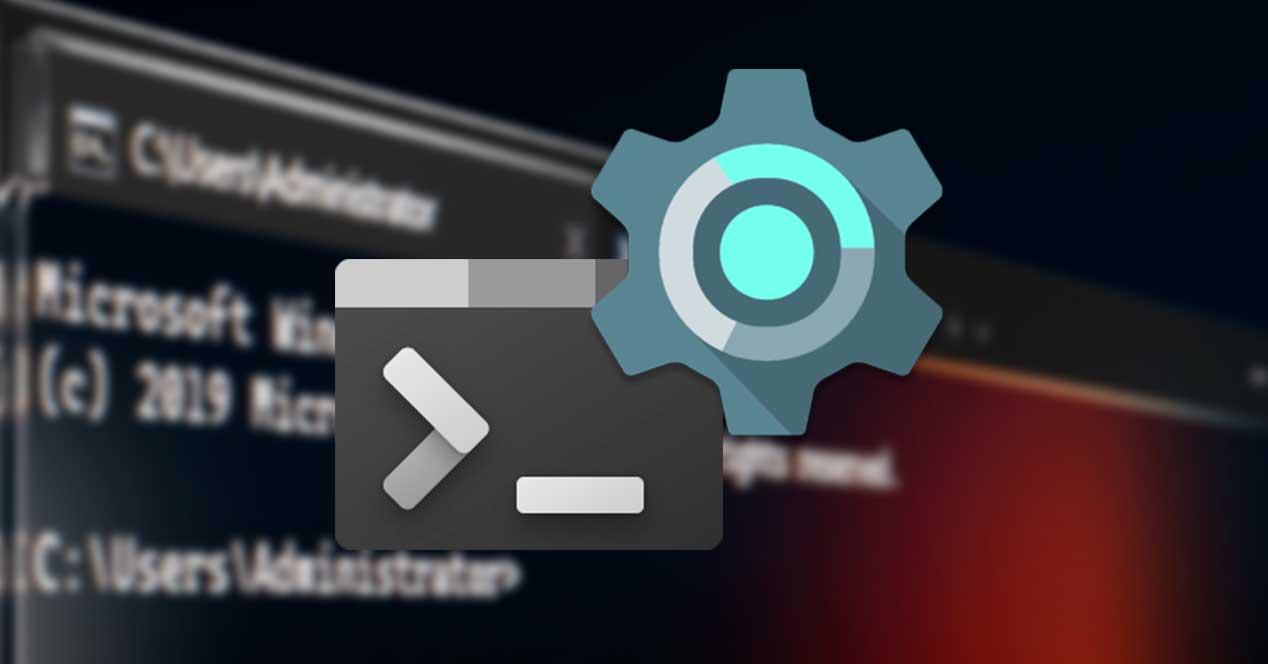
De nieuwe instellingeninterface komt voor iedereen met Windows Terminal 1.6 Preview
Windows Terminal biedt gebruikers twee versies. Enerzijds hebben we de stabiele versie , degene die wordt aanbevolen voor de meeste gebruikers, en aan de andere kant hebben we de Voorbeschouwing , een onstabiele versie van tests, maar geavanceerder dan de stabiele tak. Beide zijn volledig gratis, open source en kunnen worden gedownload naar Windows 10 vanuit de Microsoft Store zelf.
De “Preview” branch heeft zojuist een nieuwe update gekregen, versie 1.6. Deze lanceert eindelijk zijn nieuwe grafische configuratiepaneel. Dankzij dit zullen we het kunnen vergeet de JSON-code bij het wijzigen van opties , parameters of het uiterlijk van deze nieuwe Windows-console aanpassen.
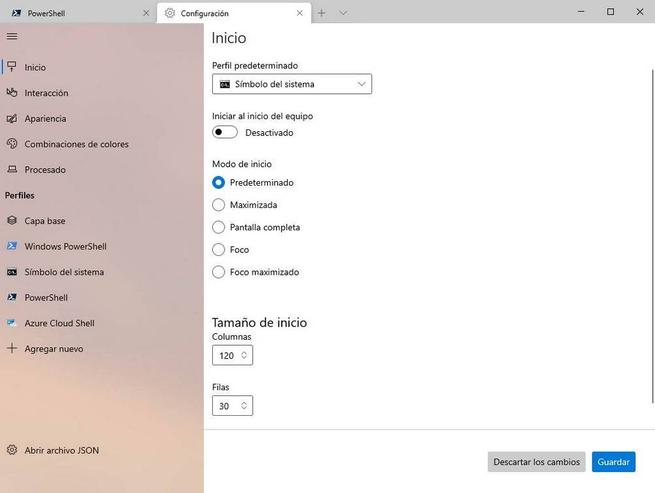
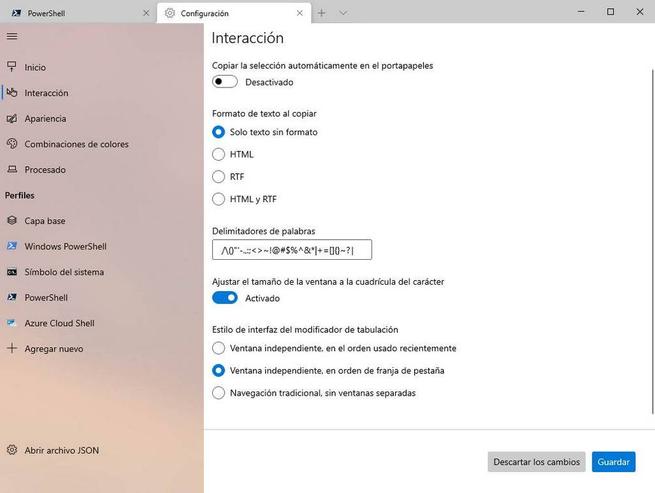
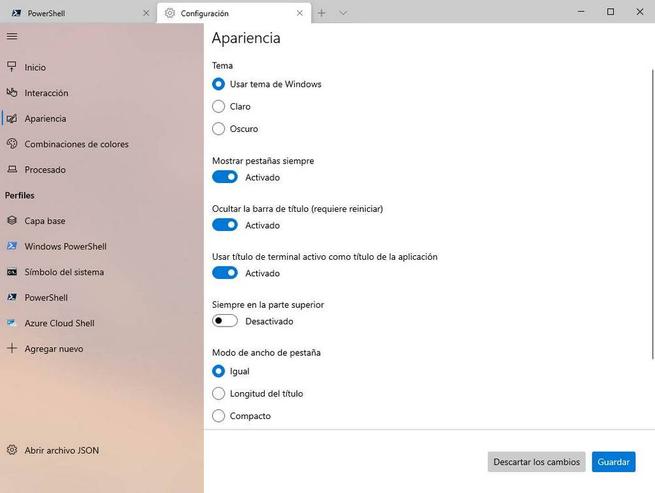
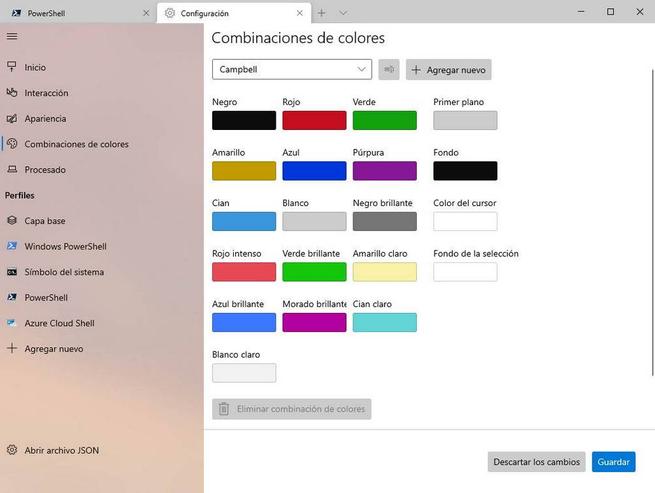
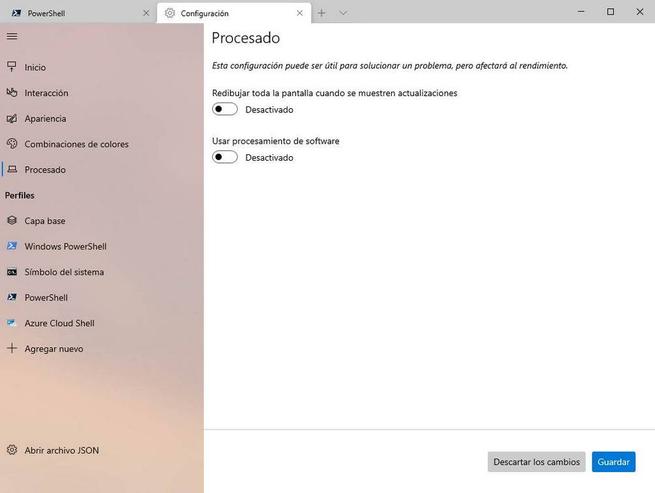
Zoals we kunnen zien, is dit nieuwe optiepaneel erg vergelijkbaar met het instellingenpaneel van Windows 10 . Het heeft zelfs zijn eigen acrylzijde. Aan de linkerkant vinden we de verschillende categorieën opties die het programma ons biedt, en in het midden van elke optie alle waarden die we kunnen wijzigen. Daarnaast zullen we ook onze eigen profielen kunnen aanpassen. De " Basislaag ”Is de algemene instelling voor iedereen, en dan kunnen we de opties voor elk van de profielen individueel aanpassen.
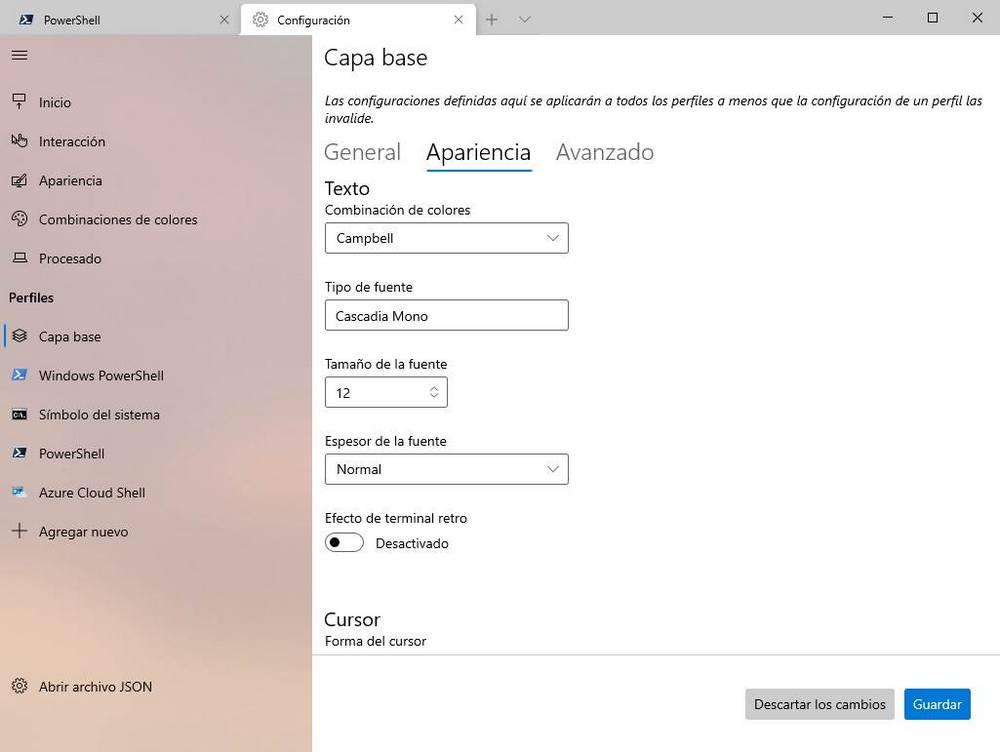
We zullen zelfs de merkwaardige opties vinden die het programma ons bood om het een uniek tintje te geven, zoals het inschakelen van retro-modus in de verschillende terminals of het plaatsen van een gepersonaliseerde achtergrond op elke terminal. Dit alles moest eerder worden gedaan via opties, en nu hebben we met een paar klikken elke terminal aangepast aan onze wensen.
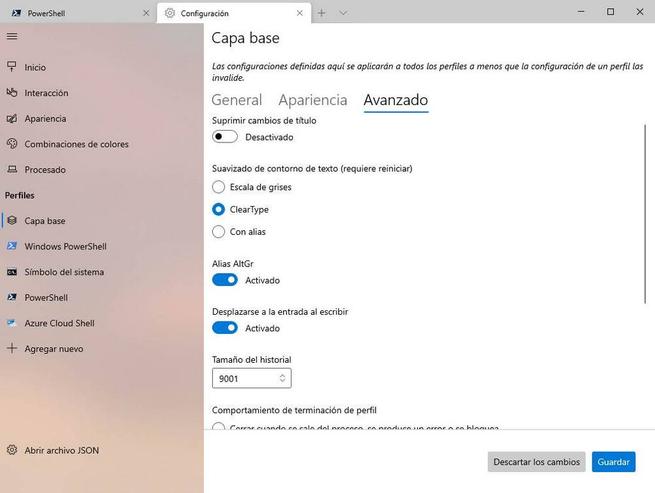
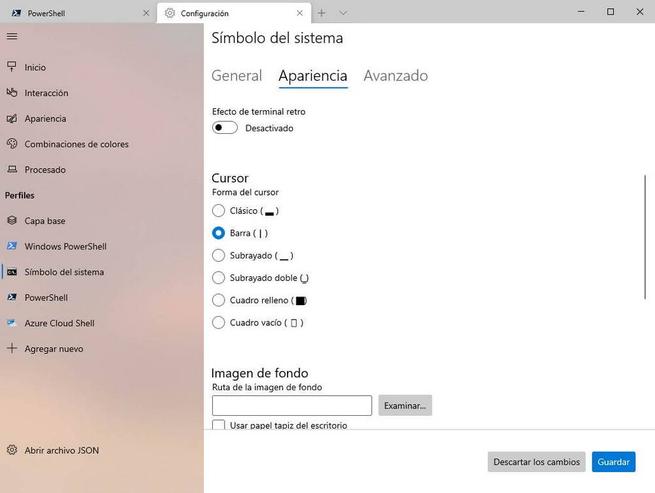
Hoe het nieuwe optiepaneel te activeren
Op dit moment, hoewel dit nieuwe optiepaneel in versie 1.6 Preview is, is het zo onstabiel dat het niet standaard geactiveerd is. Om het te activeren en om deze terminal ermee te kunnen configureren, is het daarom nodig om de JSON-optie-editor voor de laatste keer te gebruiken. We openen de programma-opties met onze favoriete teksteditor en aan het einde, binnen "acties", zullen we het volgende toevoegen:
{ "command": { "action": "openSettings", "target": "settingsUI" }, "keys": "ctrl+shift+," },
Een veelgemaakte fout is dat in het bovenstaande commando, dat standaard wordt geleverd, er geen komma is na het sluiten van de laatste accolade. Als bij het opslaan van de wijzigingen een fout bericht verschijnt in WindowsTerminal , dan moeten we verifiëren dat we inderdaad de genoemde komma hebben toegevoegd.
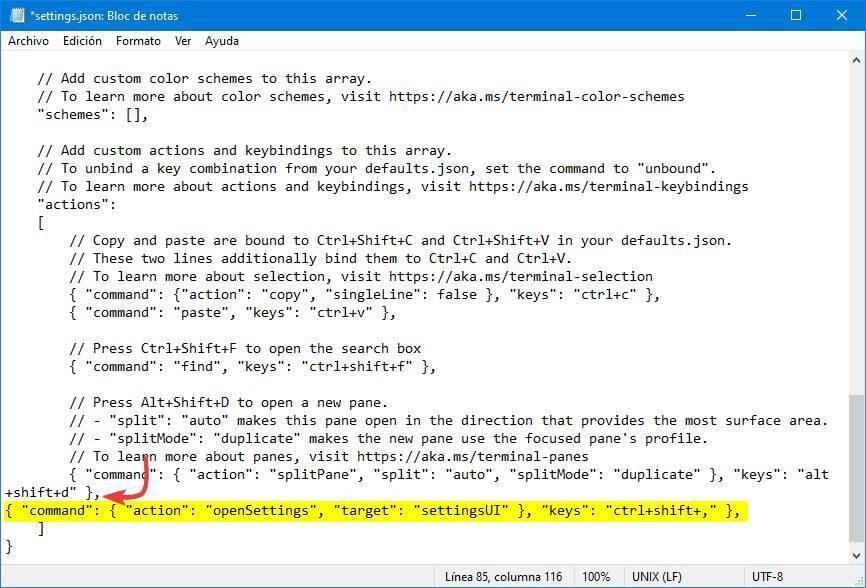
Zodra dit is gebeurd, hoeven we alleen maar de sneltoets te gebruiken Control + Shift + komma om het nieuwe Windows Terminal-configuratiepaneel te kunnen openen.